A conexão à Internet pelo sistema Claro 3G a partir do Linux é simples – Lembre-se que não passa de uma conexão discada e como tal basta usar o mesmo procedimento que você faria em uma conexão via linha telefônica convencional.
O 3G (ou se preferirem o “GGG” – só pra ficar com tom irônico) tem sido bastante útil visto que aqui pelas vizinhanças somos solenemente ignorados por outras operadoras de telefonia e Internet. Como já disse várias vezes o serviço ainda precisa melhorar muito para se tornar competitivo, mas é melhor do que a discagem via telefonia convencional com 56kbps. Só que pra mim não serviria se não funcionasse no Linux visto que não uso Windows então após ler e reler muita coisa por ai acabei fazendo o bicho funcionar pela maneira mais simples que poderia existir.
Antes de dais nada vale destacar uma curiosidade que notei em meu sistema: O modem HUAWEI E226 só teve suas portas adequadamente ativadas efuncionou corretamente no Linux quando ele foi conectado a porta USB antes de ligar o computador. Talvez seja uma falha no meu sistema Ubuntu 7.10 – o Gutsy Gibbon que já está cheio de gambiarras, ou realmente uma falha no kernel 2.6.14. não sei.
Por que o pppconfig ?
A grande vantagem de se usar o pppconfig para conexão no Linux é que ele pode disparar a sua conexão tão logo você inicie o sistema. Assim você evita a tediosa tarefa de abrir mais uma programa só para conectar na Internet.
Se você quiser usar outro discador como o Wvdial, GnomePPP, kppp etc é possível desde que use os parâmetros descritos aqui (no fim da página há um resumo delas).
Configurando
O procedimento deverá ser feito sempre pela linha de comandos como root. Então após abrir um terminal (seja no gnome ou no KDE) e em seguida adquirir direitos de superusuário (su ou sudo) e realize os procedimentos a seguir.
1 – digite o comando pppconfig para ver a tela do configurador:
2 – Escolha a primera opção (Create – Criar nova conexão) e tecle ENTER:
3 – Digite o nome da conexão e tecle ENTER:
Pode ser o nome que você quiser, mas fica uma dica: Usando o nome padrão “provider” será possível poderá conectar apenas digitando “pon” e a conexão também será feita automaticamente no boot.
4 – Configuração do DNS:
Caso opte pela opção “Estático” você só poderá digitar estes endereços (nas duas próximas telas). Optando por “Dinâmico” você não precisará se preocupar com isso visto que o discador usará o DNS padrão da Claro e no caso de escolher a opção “Nenhum” você poderá incluir os dois servidores manualmente no seu arquivo /etc/resolv.conf.
Apesar de parecer que a opção “Dinâmico” é mais interessante (talvez porque você não sabe qual é o endereço IP do DNS) nem sempre isso será verdade. Meus problemas com a conexão pelo Linux nos primeiros momentos eram causadas principalmente por causa desse serviço e neste caso optei por usar a configuração manual onde posso definir os endereços do OpenDNS que são 208.67.222.222 e/ou 208.67.220.220).
– DNS primário
Embora a Claro fornecer um DNS talvez você seja mais feliz usando o serviço do OpenDNS.
– DNS secundário
5 – Na tela de método de autenticação eu acredito que o método PAP funciona na boa, mas como na configuração do Windows ela fica como CHAP e eu configurei assim e foi na boa então use CHAP 😉
6 – O nome do usuário e a senha são definidos nas duas telas seguintes e você usará usuário “claro” e senha “claro”
– Usuário:
-Senha:
7 – Na página seguinte (Velocidade) o valor padrão é 115200 (115kbps) mas eu mudei para 460800 e para tal basta digitar este novo valor.
Apesar de 460800 = 460kbps estar abaixo da velocidade 500kbps e 1mbps (velocidades oferecidas pela Claro) este valor é detectado automaticamente por outros discadores que fazem teste da porta (como o wvdial, por exemplo) antes de iniciar qualquer conexão e por isso EU ACHO QUE não interfere na velocidade da sua conexão. Eu a usei meramente por causa disso: outros discadores indicaram este valor durante os seus testes e eu não vi problemas com isso.
8 – Na tela seguinte você deve escolher o método de discagem (Tom ou Pulso).
A menos que na sua cidade a claro use um sistema mecânico para completar ligações ou sinais de fumaça (acho que não existe nenhuma operadora de telefonia no mundo que mais opere exclusivamente em modo pulso) você deverá escolher a opção Tom.
9 – O número telefônico a discar é “*99***1#” – pelo menos aqui no Rio o número é esse. Não sei se em outras localidades o número é outro e ai para descobrir você precisaria tentar uma conexão pelo Windows para ver suas propriedades.
10 – Na próxima tela você deve responder se quer que o pppconfig detecte o seu modem ou se você prefere digitar manualmente. Você pode até responder “sim”, mas geralmente ele não vai adivinhar a porta que seu modem então se quiser poupar tempo responda “não”.
Caso responda “sim” você será levado a uma tela com a lista de portas que o pppconfig acha que é um modem, mas como disse ele pode não encontrar nada a não ser a opção manual onde você digita a porta desejada.
No artigo anterior eu disse que o modem HUAWEI E226 ao ser corretamente reconhecido pelo sistema apresenta de duas a quatro portas no /dev, mas a que você deve configurar aqui como sendo a porta do modem é a “/dev/ttyUSB0”. As demais portas devem estar lá mas não sei porque não funcionam como modem… vá entender!
Obs: Se você estiver usando este artigo como base para configurar o seu modem que é de qualquer outro modelo, fabricante etc a porta pode não ser essa.
11 – Prontinho! Agora você verá uma tela com um resumo das opções escolhidas e basta escolher a opção “Finalizado” para salvar e voltar ao menu principal.
Teclando enter na opção para finalizar “Finished” você verá uma tela dizendo exatamente isso basta teclar ENTER para voltar ao menu principal (aquele do primeiro passo) e em escolher a opção “Sair” para sair do pppconfig.
Conectando/desconectando
Agora que a sua conexão está configurada, para conectar basta digitar no terminal (considerando que tenha chamado a conexão de “claro3g”):
$ pon claro3g
Para desconectar digite:
$ poff claro3g
Lembrando (novamente) se o nome da conexão (definido no passo 3) for “provider” você não precisa digitar isso. Este é o nome padrão da conexão e toda vez que você tentar usar “pon” ou “poff” sem especificar o nome da conexão o sistema vai procurar se existe uma configuração com este nome e se existir ela ser usada para conexão.
E também toda vez que iniciar o computador a discagem será iniciada automaticamente.
Usando outro discador
Usar outro discador é simples, basta iniciar o seu configurador, ou abrir o seu arquivo de configuração e usar as seguintes informações:
- Número de Telefone: *99***1#
- Nome do usuário no ISP: claro
- Senha no ISP: claro
- Velocidade da porta: 460800
- Porta COM do modem: /dev/ttyUSB0
- Método de autenticação: CHAP
Concluindo
Algumas pessoas configuram o APN, mudam as strings de inicialização, espetam mais uma agulha no bonequinho de vudu do Bill Gates, pula três ondas no mar etc, mas nada disso foi preciso, apenas com estes passos eu tenho navegado sem problemas aqui em minha casa e para não dizer que só funciona comigo posso assegurar que outros colegas que possuem o mesmo serviço/sistema também aprovaram este tutorial.
Agora é só conectar e aproveitar seu novo acesso a Internet via Linux.
E não deixe de comentar para tirar suas dúvidas ou dizer se serviu ou não.
Só um complemento: Se você enfrentar problemas do tipo “Conecta mas não navega” (o que geralmente pode ser constatado com o comando ping) então certamente a culpa é do DNS. Dê uma lida no artigo sobre Networkmanager que o problema é resolvido com apenas uma linha de configuração no serviço do PPPD https://blog.welrbraga.eti.br/?p=140
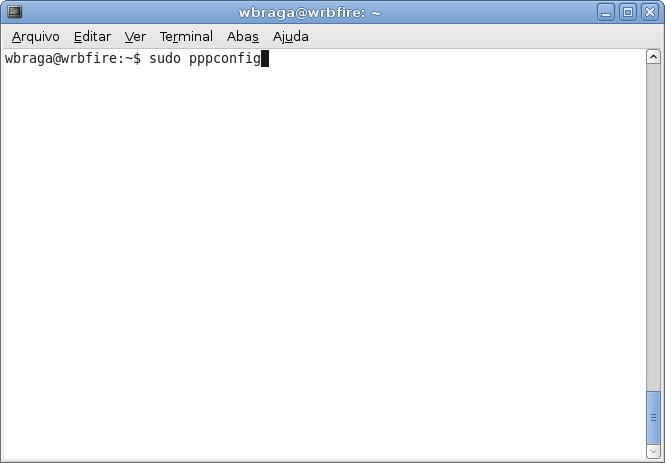



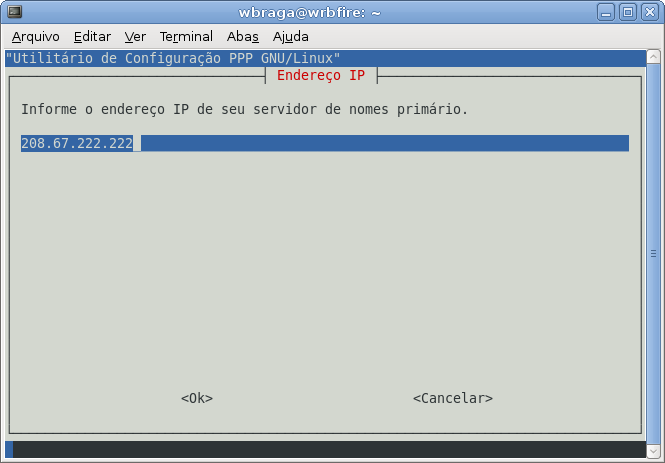


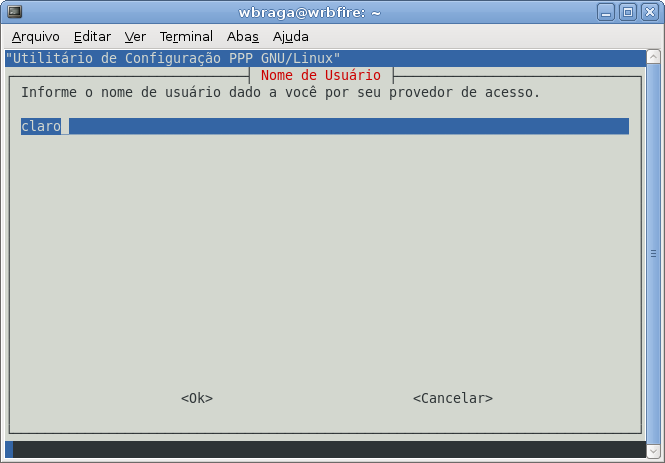




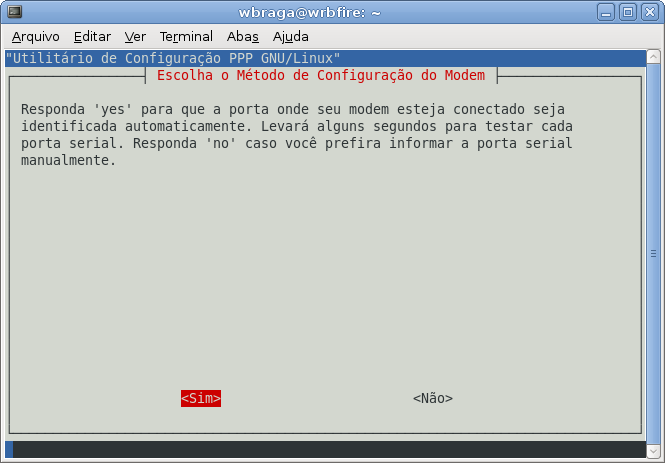
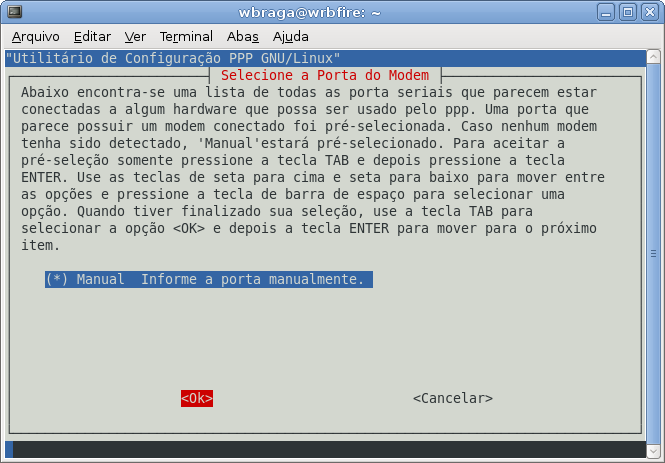



Olá, bom dia caro Welington.
Agradeço desde já o ótimo tutorial que vc fez e que está bem didático.
Sou novato no Linux, mas procurei fazer direitinho o seu passo a passo, porém não obtive resultado.
Tentarei mais algumas vezes hoje a noite quando chegar em casa, quem sabe eu tenha mais sorte.
Eu faço tudo como foi escrito, porém nada acontece.
Agradeço também pelos posts respondendo ao pessoal, e se possível aguardo novidades.
Grande abraço.
Tenha um ótimo dia.
Olá Laudenir,
Fico feliz por saber que que o texto foi útil para mais alguém. A idéia do blog havia surgido para “guardar” textos perdidos nas inúmeras pastas do meu HD, embora a maioria tem sido de textos recentemente escritos. Como eu geralmente estou atolado de serviços o tempo para escrever, ou revisar os que já tenho escrito tem sido bem curto, mas tem bastante coisa legal para disponibilizar.
Quanto a conexão, como já disse em outros comentários, possivelmente o problema da conexão não estar sendo bem sucedida pode estar por conta da instabilidade na rede da Claro (vide os comentários 45 e 50, acima).
Olá,
Boa tarde welington, mais uma vez obrigado pela atenção.
Ainda não tive a oportunidade de tentar novamente, mas farei hoje com certeza, e vou postar o erro que acontece.
Continuemos assim, ajudando um ao outro, embora eu ainda não possa estar ajudando por aqui, mas essa, se não me engano é a proposta do “Ubuntu”.
Assim que possível escreverei o que acontece após o procedimento.
Mais uma vez obrigado.
tive que comentar a linha:
usepeerdns
do arquivo /etc/ppp/peers/wvdial para que o bug que escreve endereços de dns inválidos no resolv.conf deixasse de existir.
só para explicar melhor, o bug faz com que a cada conexão, sejam escritos os seguintes endereços como dns no resolv.conf
10.11.12.13
10.11.12.14
e não respeita a configuração de dns manual do gnome-ppp…
Para identificar se o problema é este, basta após conectar abrir duas abas do firefox.. em uma delas tentar acessar http://www.google.com.br e na outra tentar acessar 208.69.32.231. Caso a segunda carregue o google e a primeira não, existe um problema de dns que pode ser da claro (resolvido configurando o dns manualmente) ou causado por este bug. Caso comente a linha do arquivo /etc/ppp/peers/wvdial, lembre-se de inserir os endereços de dns manualmente no arquivo resolv.conf
a solução completa se encontra no post anterior.
Abraços.
Vinícius,
Eu ainda não tentei com o gnome-ppp, mas se não me falha a memória ele é apenas um front-end para o wvdial e que por sua vez pode ser configurado pelo comando wvdialconf e executado pela linha de comandos.
Qual versão do Ubuntu vc está usando?!
Talvez realmente haja um bug no gnome-ppp, eu uso os utilitários pon, poff e pppconfig (descritos nesse texto) e está funcionando sem problemas, inclusive ontem a noite eu instalei no meu laptop, pela primeira vez, sem problemas – antes eu só usava no desktop.
Quanto aos endereços de DNS que vc relatou, estes são os endereços de DNS que a Claro nos fornece. Eu acho estranho que eles não funcionem no Linux, talvez estejam realmente sobrecarregados, mas como eu particularmente só uso o OpenDNS (208.67.222.222) e que resolve esse problema, isso não me preocupa muito.
Welington, obrigado pela dica! Deu tudo certinho aqui comigo, apenas mudei o número de discagem para *99# e o método de autenticação para PAP (embora o CHAP também funcione). A propósito, estou utilizando um modem USB ZTE MF622 e sou cliente do plano Claro 3G 1 Mbps.
Não obstante, estou encucado com o fato de que a velocidade da conexão no Ubuntu (7.10) está bem aquém da que obtenho na mesma máquina via Windows Vista. Fiz testes pelos sites http://www.speedtest.net e pelo http://www.ubuntu.com (baixando o .iso do 8.04) e AMBOS mostraram que a conexão pelo Vista está três vezes mais rápida que pelo Ubuntu. No Vista, a conexão chegou a 1800 kbps e no Ubuntu, 490 kbps. De forma semelhante, estava baixando o Gutsy a 150 kBps no Vista e 50 kBps no Ubuntu. Alguma dica?
Agradeço novamente!
Tudo bem Valdir,
Parabéns pelo sucesso. Quando a velocidade insisto na hipótese que já levantei nas respostas nº 45, 50 e 52 (vide acima).
A maior prova que tenho para isso é que quinta e sexta passada – pelo Ubuntu – eu estava baixando atualizações para o sistema a uma taxa de 1200mpbs.
As vezes o fato de você desconectar e conectar novamente alguns minutos depois melhoram a sua conexão significativamente.
Ola Wellington , belo e eficiente tuto.
Segui-o para configura um modem vivo – aiko evdo 76e , so pequei na porta da conexão . como descobri-la ?
Blza Francisco,
Partindo do princípio que ele esteja na porta USB é pressuposto que esteja seja /dev//ttyUSB? (o que pode ser conferido com o comando ls /dev/ttyUSB*) mas como isso pode variar um pouco de acordo com a forma como o udev e companhia manipulam o seu dispositivo a melhor coisa a fazer é verificar as modificações que ocorrem no /dev. Para isso existem várias maneiras, embora nenhuma delas seja trivial. Mas vamos lá:
1ª possibilidade: digite o seguinte comando em um terminal:
# tail -f /var/log/syslog
…e conecte o modem na porta USB para ver se esta informação será reportada.
2ª possibilidade é mais trabalhosa, pois vc terá que listar o /dev e armazenar o conteúdo em um arquivo. Assim:
# ls -R /dev/ >/tmp/devantes
Conectar o seu modem na porta USB e listar novamente, mas agora em outro arquivo
# ls -R /dev/ >/tmp/devdepois
Agora compare o resultado com o diff:
# diff /tmp/devantes /tmp/devdepois
Desta forma você poderá ver o que mudou no /dev/ descobrir o seu “dispositivo perdido”. lembre-se que você está procurando por algo como ttyUSB*
Em uma procura no Google[1], pelo modelo do seu modem eu achei alguns tópicos em outros fórums que podem lhe ser útil. Segue a listagem:
[1] http://www.google.com.br/search?q=aiko+evdo+76e+%2Fdev%2F
[2] http://forum.eeeuser.com/viewtopic.php?id=15584
[3] http://www.susebr.org/forum/index.php/topic,4193.msg18903.html
[4] http://ubuntuforum-pt.org/index.php?topic=22895.60
[5] http://kernelscript.wordpress.com/2008/04/28/vivozap-do-moto-q™-no-ubuntu/
No resultado da busca no Google há muito mais só é preciso paciencia e tempo para ler e tentar um a um. Particularmente eu sugiro que a principio você ignore toda a parte que mandam recompilar o kernel, carregar drivers, dar três pulinhos, mostrar o crucifixo etc.
No geral um modem USB é “máscarado” como sendo um serial. Milagre esse feito pelo módulo usbserial que já faz parte do pacote do kernel compilado da maioria das distribuições mais recentes.
Geralmente o segredo está na forma como a detecção de hardware funciona na sua distro, o que não costuma ser muito boa em nenhuma das que conheço. Sugiro que você conecte o modem com a máquina desligada para que o módulo usbserial funcione adequadamente. Só desta forma que o meu funcionou no Ubuntu (em três versões diferentes).
Infelizmente essa ainda é uma falha grave que carece de solução no Linux.
Finalmente na rede via Claro Modem e226. Mas não com o K,U,Xubuntu. Os Ubuntus veem o modem ( lsusb), conectam, mas não navegam. Não sou expert em Linux. Me considero um bom operador, pelo menos à 10 anos.Na angustia de não conseguir, claro , depois de muitas noites insones, resolví experimentar o Fedora 8.0 . Pasmen, reconheceu o modem, fiz o setting do kppp , conectou e navegou tranquilo. com o Fedora rodando Live cd . Após instalação a mesma coisa. Tudo como root . Navegando pela web descobri o Kurumin 8.0.4 Beta. Resultados iguais ao Fedora, tanto em Live cd quanto instalado nas maquinas.Moro em Copa e trabalho em Marica. Em Copa a velocidade é ótima.Luz azul do modem sempre firme. Em Marica luz verde, velocidade menor, mas perfeitamente navegável.Minhas máquinas : um laptop Toshiba M 105, e dois desktops montados aleatoriamente, Pentium 4 1.8 e Amd 1.8.
Observei que o gnomeppp não funcionou nunca. PPPconfig funcionou bem. DNS: usei sempre o open dns.
Acredito que possa haver uma incompatibilidade das minhas máquinas com o ótimo Ubuntu.Não tenho conhecimentos técnicos para avaliar.
Pelas leituras e experiencias, kernel abaixo do 2.6.20 não reconhecem o modem e226.
Bem, é isso. Boas navegações.
João Roberto
Saudações.
Comigo está acontecendo o problema que o Vinícius falou em .54.
Se eu digito http://www.google.com, não acontece nada. Nada é carregado e é informado que não há conexão alguma. Porém ao digitar 208.69.32.231. Já pesquisei, já tentei de tudo e não consigo resolver este problema de DNS.
Será que vcs poderiam me ajudar com alguma dica ou solução?
Uso Ubuntu 7.01 e sou usuário novato de Linux. Tenho usado o modem no Fedora sem problemas, mas achei o Ubuntu muito mais amigável e gostaria de usá-lo para navegação da internet também.
Obrigado antecipadamente! =P
Também tive esse problema de conecta e não navega no Konqueror no kubuntu… ou é problema na configuracão do DNS, ou é só fechar o knetworkmanager que ele navega normal… estranho, mas simples de resolver…
Bom agora que ficou fácil navegar pelo (K)Ubuntu e até no kurumin7(kernel 2.6.18), acho que vou chutar o pau da
barraca! Olha a perguntinha marota. E aí tem como funcionar o claro 3g em 2 máquinas atraves de
2 bluetooth usb(tipo pendrive)?
Não está mais aquí quem perguntou.
Boa noite pessoal.
Resolví o problema do conecta mas não navega da seguinte maneira : sabemos que o dns precisa do /etc /resolv.conf para funcionar, mas se comandarmos um LS no /etc ele até aparece, mas limpo.Assim criei um novo resolv.conf no terminal : sudo touch /etc/resolv.conf . Bingo…Tudo funcionou. Claro, depois de configurar o kppp ou pppconfig, exatamente como o tutorial acima do Wellington. Tenho usado ambos, kppp e pppconfig sem nenhum problema. O Claro 3g fora do Rio não é muito veloz, mas navega . Não cumpre o prometido, mas espero que melhore para um futuro não muito distante.A dica é fácil de implementar.
Este problema enfrentei em todos Ubuntus que experimentei.
Sucesso.
João Roberto
Olá todos, por ponta de problemas com a hospedagem e uma sobrecarga de trabalho acabei impossibilitado de responder aos posts, então antes de mais nada, desculpem-me a demora em responder.
Vamos por partes então:
João Roberto: [INCOMPATIBILIDADE COM O HARDWARE]
Não creio em incompatibilidade do Ubuntu com o o hardware, mas também não sei precisar o porque disso. Mas como eu já disse algumas vezes eu volto a afirmar:
– O modem só funciona (pelo menos comigo) se ele já estiver conectado à USB antes de ligar o PC.
– O maldito do NetworkManager é muito bugado e as vezes é um atraso de vida, geralmente eu prefiro remover esse cara e gerenciar minhas interfaces “na unha” o arquivo /etc/network/interfaces” e /etc/resovl.conf são bem simples de serem configurados.
João Roberto: [GNOMEPPP]
Sem querer rir da sua “desgraça”, fico feliz em saber que não é algo pessoal 😉 Eu também nunca consegui fazer esse cara funcionar nem nos tempos de linha discada. Tenho quase certeza que ele é apenas um frontend para o wvdial, mas pelo wvdial a coisa funcionava.
Rodrigo José e Rafa: [PROBLEMAS COM DNS]
Uma forma de certificar que o DNS está correto é dar uma olhada no arquivo /etc/resolv.conf, assim:
$ cat /etc/resolv.conf
Caso não haja o DNS esperado ali (no caso do tutorial acima, os do OpenDNS) você poderá incluí-los manualmente assim:/etc/resolv.conf
$sudo cat <
nameserver 10.20.168.70
nameserver 200.20.94.50
DNS
Veja que usei o “sudo” para conseguir privilégios aministrativos, logo será pedida a sua senha para isso. Se você copiar este trecho como está e colar no terminal ele deverá funcionar sem problemas. Caso isso resolva o problema, você poderá executar o tutorial novamente e no passo 4 – para configurar o DNS -, ao invés de escolher “estático”, escolha “none”, pois assim o DNS será ignorado e o conteúdo do arqiuvo /etc/resolv.conf será sempre preservado.
Julio Leme: [COMPARTILHAMENTO DE ACESSO]
É possível sim, desde que ambas as máquinas já estejam interconectadas a através de cabos de rede e hub ou ponto de acesso sem fio.
Veja o esquema abaixo:
[MÁQUINA COM MODEM 3G] | [MAQUINA 2]--------[HUB]------[LAPTOP 1]Ou ainda esse:
[MÁQUINA COM MODEM 3G] | [MAQUINA 2]--------[HUB]------[PONTO SEM FIO] [LAPTOP SEM FIO]O configuração é simples, mas para não estender muito nessa resposta aguarde que vou colocar um post sobre isso no blog em breve.
Welington,
Parabéns pelo tutorial. Esta é a primeira vez que participo em um fórum sobre Linux. Antes de ler seu tutorial passei mais de dois meses tentando (sem sucesso ou com um funcionamento “remendado”!) esta conexão. É por isso que o Linux cresce dia após dia – as pessoas resolvem os problemas e colocam as soluções para todos!! Valeu cara!!
Só pra registrar…Coloquei uma velocidade de 921600 e funcionou muito bem…parece até mais rápido…
Seja bem-vindo Ricardo.
Fico feliz em saber que o tutorial foi útil para mais um 😉
A medida do possível, eu tento criar tutoriais que sejam úteis para mais pessoas. Tenho bastante rascunho aqui mas do jeito que estão não dá para publicar então eu dou uma arrumada e coloco aqui no blog.
Qualquer dúvidas é só avisar.
Bom dia pra todos, uso kurumin7 e estou no escuro na claro meu modem é ZTE MF622, ja usei alguns tutorias que achei, mais ñ consegui, talvez ñ tenha feito os passos corretamente, porem ñ tenho muita intimidade com linux, mas to usando e provalvelmente fique usando ele direto, por N motivos, mais preciso me conectar a enternet atravez dele, pq preciso me livrar de vez do mal constume do windows. se aguem puder me mandar um passo a passo pra me tirar dessa enrascada.
Revpbr,
Afirmar qualquer coisa assim é o mesmo que atirar no escuro. Como você diz ser iniciante no Linux você pode apanhar um pouquinho, mas não desista por isso, se te serve como consolo eu levei 3 anos para conseguir entrar na Internet com o meu primeiro modem discado a partir do Linux e 5 anos para conseguir digitalizar a primeira foto … Tem que ter paciência, pois o problema em geral é culpa do fabricante do equipamento. Por que eles disponibilizam um instalador para Windows e para o MacOS e não para o Linux!? Qualquer desculpa que derem não passam de desculpas. O dia que eles tomarem consciência disso todos vão sair ganhando.
Mas voltando a questão do seu modem:
– Você já tentou seguir o tutorial aqui do blog?
– Você conectou o modem à porta USB antes de ligar o micro?
– Já tentou outras distribuições Linux? Não que o Kurumin seja ruim, ou que prefira o Ubuntu, mas para quem quer apenas instalar e ver tudo funcionando escolher a distribuição que funcione bem no seu hardware é fundamental. O fato do Kurumin estar dando problemas não significa que se você instalar o Fedora, Mandriva ou Ubuntu não vá funcionar também. OBS: Leia nos comentários acima do usuário “Julio Leme” que teve dificuldades com o Kurumin, mas com o Ubuntu funcionou, parece que deposi que ele “pegou a manhã da coisa” ele conseguiu no Kurumin também.
É preciso mais detalhes sobre o que está ocorrendo. Como por exemplo se:
– Ele foi reconhecido pelo sistema USB: comando lsusb;
– Você já viu quais os dispositivos que representam o seu modem no diretório /dev? No caso do HUAWEI E226 são os /dev/ttyUSB0 até ttyUSB4, e no seu caso?
– O módulo usbserial foi corretamente carregado: lsmod|grep usbserial;
– Após seguir o tutorial, o que é exibido nas últimas linhas do seu log de sistema, com o comando: tail -n 50 /var/log/syslog
– Se você digitar pon, o que é exibido no terminal? E no log do sistema?
O número de variáveis são enormes, mas acho que com essas já dá pra começar um diagnóstico.
Conecta mas não navega. Nenhum programa ou até o próprio Ubuntu 8.10 reconhece a conexão. Mas a luz do modem acende normalmente, como em uma conexão normal. Alguma sugestão?
Olá Ruben,
Sem mais detalhes podem ser milhões de motivos. As duas primeiras coisas que me vem a mente são: DNS e instabilidade da conexão.
O primeiro pode ser testado com um ping para o endereço IP de algum servidor que você conheça como o próprio OpenDNS. Da linha de comandos tente emitir o comando: ping 208.67.222.222 se o resultado for de 100% de entrega a culpa á do DNS.
No segundo caso teria que tentar em outro horário.
revpbr, informo que consegui navegar no k7 através do tutorial acima.
Ocorre que se não me engano, retirei (deletei) alguma coisa. Infelizmente não me lembro o quê. Procurei no Guia do Hardware e não consegui um tutorial que funcionasse. Tive que reinstalar o windows e perdi a configuração do huawei 3g. Não sei se te ajuda, no momento, navego pelo kng (derivado do kubuntu) mas ele é bem mais pesado. O tutorial é do Daniel Siqueira e é todo detalhado não tem como errar. Mas observe que seu modem é um modelo diferente. Voce pode experimentar via live cd sem mudar nada no seu micro.
Galerinha,
Antes de mais nada eu gostaria de avisar que este post foi escrito para vários tópicos/foruns, com o intuito de tentar receber uma resposta o mais breve possível e também de comprar respostas em busca da melhor, portanto não esperem personalidade neste texto. 😉
Bom, antão vamos ao que interessa: eu uso o Debian Lenny “testing” na minha máquina. Tenho conexão Claro 3g de 256, a mais fraquinha e uso o modem MD300 da Sony Ericsson.
Tentando seguir scripts e mais scripts, apesar de já ter conseguido conectar, ainda não consegui fazer a conexão ficar estável. Ela cai mais cedo ou mais tarde. Coisa de 20 minutos, o que não acontece no Windows. Outra coisa interessante que acontece no win é que o software do fabricante me dá a opção de aceitar conexão apenas HSDPA/UTMS e nunca conectar em GPRS/EDGE. Isto pra mim é muito importante, pois, não sei por qual motivo, se o modem achar o sinal inferior ele não se conecta no superior. Como no linux eu não tenho como escolher, o led aceso é sempre o verde (GPRS/EDGE).
Mais uma coisinha: muita gente escreve scrips usando a interface /dev/ttyUSB0 como base. Este script que eu estou me referindo, que foi o único ao qual eu consegui me conectar, usa /dev/ttyACM0. Em outras distros funciona o USB0, mas no Debian sequer aparece ttyUSB* no /dev/. Foi só uma observação.
Alguém se candidata a resolver o meu problema?
Já tentei me conectar por pppconfig, seguindo os passos do Wellington Braga (http://blog.welrbraga.eti.br/?p=46) mas, depois de configurar todim, ao digitar “#pon Claro3g”, absolutamente nada acontece. Apenas o prompt volta ao seu lugar de origem, silenciosamente. Mais nada.
O que eu estou usando agora pra me conectar, mas pra mim não está perfeito é o do Daniel Roque (http://www.vivaolinux.com.br/script/Claro-3g-Sony-Ericsson-md300-script-conexao), que serviu pra muita gente, mas pra mim só em parte.
Segui os passos do Tadeu Ramos (http://tadeuramos.com.br/?p=171), mas o dele tá complicado. Pelo visto entra em conflito com o do Daniel Roque. Ou um ou outro.
Resumindo: tô aqui sem saber o que fazer!
Grande abraço a todos e espero resposta urgente, se não for abusar.
@Fabiano Vasconcelos
Olá Fabiano,
Vou tentar responder ao que for possível, OK?!
Primeiro, quanto a queda de conexão a cada 20 minutos, dá uma olhada neste tópico http://blog.welrbraga.eti.br/?p=44#comment-268. Se você ler o relato da “andrea” verá que ela tem um modem MD300 também e tinha este mesmo problema de queda de conexão. Leia as respostas subsequentes e você verá que a solução dada pela Sony (http://blog.welrbraga.eti.br/?p=44#comment-273) resolveu este problema.
Segundo, quanto ao /dev/ttyACM0 vs. /dev/ttyUSB0, isso depende realmente do modelo do modem, a via de regra você poderia usar qualquer script desde que você carregue o módulo correto do kernel para o seu modem, e também aponte o seu script para ttyACM0 ou ttyUSB0, conforme seja caso.
Terceiro, quanto a mudar entre HDSPA e EDGE no Linux, tem como fazer sim, senão me engano isso é feito através do envio de comandos AT na inicialização do modem. A forma mais fácil de fazer isso é usar um assistente de conexão que permita a escolha, e ai entra uma questão que dependerá de você decidir, embora eu goste muito do Debian ele ainda ainda está muito atrasado no quesito facilitar a vida do usuário Desktop, em relação ao Ubuntu (palavras de quem gerencia 19 servidores com Debian mas possui 4 notebooks+desktop com Ubuntu). Sugiro instalar a versão 8.10 (última versão) que não só reconhece e permite a configuração de modem 3G sem tortura, mas também não exige que o modem seja conectado à máquina enquanto ela está desligada. Com o Kernel e o NetworkManager desta versão do Ubuntu você pode esquecer estes procedimentos a qual você passou os links. Eu já instalei com sucesso os modems HUAWEI E226 (Claro) e ONDA (Tim) sem problema.
Boa sorte no trabalho!
Olá, Well!
Em primeiro lugar, feliz ano novo, cara!
Tudo de bom pra ti, pra tua família e pros que tu quer bem!!!
Quanto a minha conexão, tá resolvido aqui. Me parece que o problema tava mesmo era com o sinal da claro. Mesmo assim, obrigado pela boa vontade em ajudar. São pessoas como você que ajudam a comunidade linux a crescer a cada dia que passa.
Um grande abraço!
Fabiano Vasconcelos
Eng. de Telecomunicações
(Universidade de Fortaleza)
Wellington, ótimo seu tutorial acompanhei desde o início mas no meu caso não funcionou.
Minha versão é Ubuntu 8.10, ele não detectou automático como muitos dizem, meu modem é ZTE MF622 3g da Claro.
Após configurar o pppconfig e executar o comando PON, obtive o seguinte erro: unrecognized option ‘/dev/ttyUSB0’. Então continuei lendo seu tutorial e vi que nem sempre a porta pode ser essa, então fiz o procedimento do comando tail -f /var/log/syslog -> desconectei e conectei novamente meu modem. apareceu a mensagem que ele foi desconectado a USB e quando tentou reconectar deu a mensagem: usb-storage: device ignored.
Anteriormente executei o comando ls /dev/ttyUSB* e não achou nada, tem varios dispositivos lá mas nenhum dessa forma.
O que pode ser?
Obrigado.
Olá @Domingos
Com as recentes novidades no kernel Linux não era para você ter problemas com a conexão 3G, principalmente se estiver usando uma distro atualizada. Nos meus testes tanto o modem Onda da Tim, quanto o modem Huawei da Claro funcionaram sem problemas no Ubuntu 8.10 usando apenas o NetworkManager, ou seja tudo automático.
Você já experimentou conectar o modem com a máquina desligada, e/ou ainda usando um LiveCD? Pode parecer estranho, mas com a versão anterior do Ubuntu eu tinha uma problema desse se conectasse o modem com a máquina ligada (o que foi resolvido com a última versão – 8.10) e o caso do LiveCD é só uma sugestão que depois de tanto instalar, reinstalar e atualizar o seu sistema ele esteja cheio de lixo que está bagunçando o seu sistema. O teste com o LiveCD descartaria esta possibilidade.
Em tempo, segue dois links para você ver se funciona com você:
http://christiano.blog.br/2008/07/06/instalando-modem-zte-mf622-claro-3g-no-ubuntu/
http://christiano.blog.br/2008/10/16/zte-mf622-3g-no-ubuntu-intrepid-funciona-de-primeira/
Só pra complementar:
http://www.xanga.com/epintula/661933285/modem-3g-no-linux/
Somente uma dica para os mais leigos
dê os comandos no konsole/terminal:
sudo nano /etc/resolv.conf
coloque nameserver 10.1.1.1 (entras o IP do seu servidor DNS, este é apenas exemplo)
para salvar o que fez, ctrl+o, dê enter e ctrl+x
abraços
Olá @Weyder Macêdo ,
Não entendi bem o porque desta mudança, mas se for para resolver o problema do DNS a melhor forma é corrigir a “falha” do ppp conforme já descrevi em [1] e que consiste em mudar uma linha no arquivo de configuração do pppd.
[1] Networkmanager não define o DNS correto para conexões 3G – http://blog.welrbraga.eti.br/?p=140
Caro amigo wellington, realmente as configurações são bem faceis de se fazer porém tambem nao consegui conexão, tentei com as duas nomenclaturas da conexão, Provider e Claro3g, (no provider pra conectar segundo entendi, eu usei o pon apenas, e na Claro3g eu usei pon claro3g porém nada acontece, estou usando o navegador firefox nao sei se o problema é meu pouco conhecimento nesta area, mas vou tentar de novo noutro horario.
Salve @Andre,
Cada vez que leio alguém dizendo que não conseguiu conectar eu fico chateado achando que faltou algo no texto. Mas por outro lado tanta gente já disse que funcionou que fico com dúvidas.
Você tem certeza que não está conectado? O fato do LED do modem estar permanentemente apagado não significa que ele não esteja conectado. Por inúmeras vezes eu já conectei em HDSPA e o maldito permaneceu apagado como se estivesse desligado (talvez uma falha na forma como o Kernel trata o modem, sei lá).
Com o led acesso ou não, ele pode estar conectado sim e apenas não estar navegando. Talvez porque o Firefox esteja em modo offline (Menu Arquivo / Comando “modo Offline”) ou ainda está ocorrendo um problema com a resolução de nomes (DNS não/mal definido), neste caso dê uma lia no comentário #31 (acima).
Certamente o problema é tão idiota que você – já frustrado e de cabeça quente – não deve estar percebendo que ele está bem debaixo do seu nariz 😉
Passe mais detalhes sobre a versão do Linux, tipo do modem etc para que possa tentar um palpite mais preciso e talvez até mesmo ajudar a resolver o problema.
Wellington, estou tendo o problema que em 2008 vocês discutiam aqui…
Não encontro outras URLs (mesmo de blogs ou fóruns) que tratem do problema mencionado neste seu post – a conexão da Claro 3G no UBUNTU (agora versão 10 – Maverick) ser VISIVELMENTE mais lenta que no Windows Vista (meu micro tem o HD particionado com os dois sistemas)…
Enfrento este problema há já muito tempo. No Ubuntu sempre estou a, no máximo, 128kbps, mesmo tendo contrato de 512… quando vou no Vista, minha conexão chega a atingir 1000kbps, mesmo pagando por menos.
Também em minha versão de UBUNTU não configuro a conexão via PPPCONFIG mas direto em uma aplicação “CONEXÕES DE REDE” (algo como no Windows)…
Pode me ajudar ou indicar um caminho pra mim?
Obrigado…
Olá @Marcelo Miranda ,
Que me recorde, a conexão no 3G da Claro costuma cair para 128kbps em 4 casos:
(1) Você já estourou a cota de tráfego que se não me engano é 10GB/mês quando então a velocidade é cortada;
(2) Você está usando um APN lento. Não sei a sua localidade e nem como a claro tem lidado com isso, mas faz alguns meses que na minha fatura de pagamento vinha um informativo avisando que o APN era para ser mudado de “claro.com.br” para “bandalarga.claro.com.br”.
Como os modems vinham configurados com a primeira opção e tal mudança não deve ser automática no Windows, visto que o discador é embutido no modem, possivelmente você ou outra pessoa já o tenha mudado, no Windows, mas não no Linux.
No Assistente de Configuração de Redes (Network Manager) do Ubuntu (Sistema > Preferências > Conexões de Rede), vá até a ficha “Banda Larga Móvel”, clique na sua conexão e no botão “Editar”. Na ficha “Banda Larga Móvel” desta nova janela, verifique se o APN está configurado corretamente.
(3) O terceiro e último caso seria o do driver do usbserial não ser 100% compatível com o seu modem. Neste caso o jeito é reportar um bug e esperar uma correção.
(4) Você já verificou se em outras versões do ubuntu o seu modem funcionava bem? Se for possível teste com um LiveCD, tanto das versões anteriores como da atual. Também há uma possibilidade de ser “sujeira” na configuração do seu sistema atual.
Quanto a atingir 1mbs com plano de 500kbps, eu também passo por esta feliz situação, tanto pelo Windows quanto pelo Ubuntu. Mas é melhor deixar isso quieto, vai que um assinante do plano de 1mbps reclame que está pagando 30 reais a mais do que nós pagamos e tem o mesmo serviço e nossa alegria se acabe 😉
Obrigada! Muito bom esse post, está muito bem explicado!
Welington, este tutorial funciona com a tim?
Digo pois segui todo o tutorial e no final da a mensagem, depois de usar o “pon tim3g” –>the file /etc/ppp/peers/tim3g does not exist.Please create it or use a command line argument to use another file in the /etc/ppp/peers/directory.
Uso o Ubuntu 8.04 em dual boot com o Win xp.
Adiquiri o mini modem desbloqueado uso o “xip” da tim aquele de R$ 0,50 por dia, no win funciona bem, mas é lento.
Não entendi muito bem a parte do nome da conexão (provider).
Onde entra o tim3g?
Tem solução?
Grato Quintino.
Olá @Quintino ,
É bem provável que funcione sim, já que é indiferente para o sistema operacional a sua operadora de telefonia. O problema que está ocorrendo parece ser exatamente por conta do nome do provedor que você não entendeu (dá lida no texto novamente isso eu frisei lá na seção de conectando/desconectando). Este nome é informado no passo 3 do tutorial mas deixa eu tentar tornar mais claro.
Por padrão o nome da conexão sugerido pelo pppconfig (quando você chegar no passo 3) é “provider” e se você deixar assim, quando tudo estiver configurado para conectar bastaria digitar “pon” na linha de comandos exatamente assim sem nenhuma informação adicional. Se você definir o nome da conexão (lá no passo 3) como “tim3g” ai sim para conectar você teria que digitar na linha de comandos “pon tim3g”.
Welington, agora não da nenhuma mensagem o cursor simplesmente pula para a próxima linha.
Tem alguma coisa erra onde será.
Vou lá no /etc/ppp/peers e os “arquivos” tim3g e provider estão lá mas não funciona.
Pode ajudar mais uma vez?
Grato Quintino
Prezado @Quintino ,
Este sintoma do cursor ir para linha de baixo e nada mais ocorrer costumava ocorrer quando o modem ainda não estava pronto para conexão, ou o PC não tinha reconhecido.
Isso costumava ser resolvido com um reboot. Mas vi em sua primeira mensagem que você ainda usa o Ubuntu 8.04. Sugiro que atualize para uma versão mais recente. As versões novas suportam a detecção e configuração dos modems 3g diretamente pelo ambiente de trabalho o que torna o seu uso muito mais simples.
Obrigado pela atenção Welington.
Até mais.
Welington, em pleno ano 2012 enfrento um problema com conexões via 3g no linux, segui o tutorial por precisar de uma maneira de manter e reconectar caso a conexão caia mas… aparentemente todos os recursos de rede estão amarados ao network manager impossibilitando que eu use o provider para navegar, situação suposta, pois, consigo fazer operações na internet pelo terminal mas o firefox, pidgin, thunderbird não reconhecem a conexão, então a minha pergunta é tem como desfazer essa dependência network manager?
utilizo Linux Mint 13 Maya. o modem e o ZTE MF100.
Valeu! Parabéns pelo post. Configurei minha conexão 3G e funcionou perfeitamente!
Obrigado, André. Volte sempre.
Criei a discagem no pppconfig mas depois de umas semanas parou de funcionar e não abre mais o network-manager aqui, pede senha de root para iniciar serviço com o comando network-manager up. Como reativar a conexão via GUI. Uso Kubuntu 12.04.